 さて、懸案のOPAMP(オペアンプ)交換です。待ってられずにやっちゃいました。
さて、懸案のOPAMP(オペアンプ)交換です。待ってられずにやっちゃいました。
交換そのものは、蓋を開けて、交換するだけ。
精密ドライバーとペンチがあれば、誰にでも出来ます。
ハンダゴテが要らないって大きいですよね。
画像は、ケースを開いて基盤を覗かせたところ。
なお、ケースは前面4本と背面6本のネジを外すだけです。
 OPAMPの刺さってる付近(画像はここから以降全て EOS 5Dmk2 )。
OPAMPの刺さってる付近(画像はここから以降全て EOS 5Dmk2 )。
まるで、波止場で積み込みを待つコンテナのようです。
左の画像の真ん中付近を拡大(実際には「縮小していない画像」ですが)したのが下の画像です。
「02 901」とレタリングされたゲジゲジみたいなのが、今回交換したOPAMP(オペアンプ)
 OPAMP拡大図。ゲジゲジではありません、念のためw
OPAMP拡大図。ゲジゲジではありません、念のためw
下の画像が、交換した5個の位置。
元々刺さってたOPAMPは、ペンチで摘んでコネコネしながら上に引っ張ると抜けます。
そこへ用意したOPAMPをグイッと挿せば完了です。
挿す向きを間違えてると発火するのと、この MUSES シリーズは足の金属部材が柔らかくて、まっすぐに挿さないとすぐにクニャと曲がるのでご注意
 さて、肝心の音ですが、こりゃもうビックリです。さすがに絶賛されるだけあって、素晴らしい。
さて、肝心の音ですが、こりゃもうビックリです。さすがに絶賛されるだけあって、素晴らしい。
元々 Dr.DAC2 DX に入っていたバーブラウンよりも、クリアです。そして、響き成分が多めになった感じでしょうか。やはりアコースティック系が得意ってのが分かります。きっと位相再現がきっちり出来ているので、音がゴチャゴチャせずクリアなんでしょうね。
ぼくは、あまりゴリゴリしたロックは聴かないので、このまま行きます。
しかし、これを持ち歩けないものか。。。あいぽんで、いつも聴きたいよ〜う♪
【おまけ】
iMacの背面にあるイアホン端子から光ケーブルで接続して聴いています。
で、サンプリング周波数は、44.1kHz固定になるので、ちょと触ってみました。
MacOS X には「Audio MIDI 設定」というユーティリティが標準で入っていて、自分で変更できます。こんなアイコン ─ ─ ─ ─ ─ ─ ─ ─ ─ ─ ─ ─ ─ ─>
開くとこんな画面があって、プルダウンから選択できます。
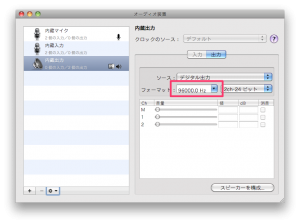
ここで、画像のように「96kHz」を選択すれば、Dr.DAC2側で96kHzのLEDが点きます。恐らくMac内でアップコンバートされてるんだと思いますが、これがまたすっごいサウンド!やったぜー!
と、言いたいところですが、残念ながら中高域が落ちて丸い音に成り下がります。Macな方はお試しあれ〜
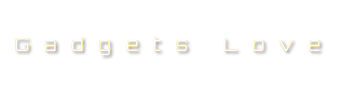
ピンバック:PC-Audio now… | 326ppi